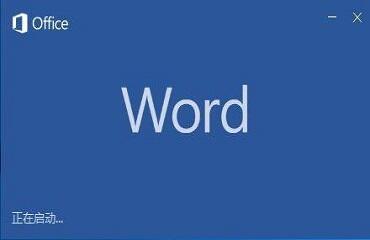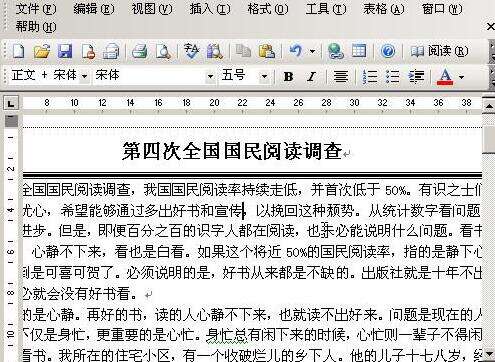word2003文档中插入分割线的操作步骤
办公教程导读
收集整理了【word2003文档中插入分割线的操作步骤】办公软件教程,小编现在分享给大家,供广大互联网技能从业者学习和参考。文章包含306字,纯文字阅读大概需要1分钟。
办公教程内容图文
在使用word编辑文档时,经常要使用直线或虚线作为文档的横向分隔线。我们可以在word中输入某些特殊符号并按回车键来快速插入横向分隔线。
例如:连续输入3个或3个以上的“*”号再按回车键可以插入虚线分割线;连续输入3个或3个以上“=”号可以插入双直线分割线;连续输入3个或3个以上“~”号可以插入波浪线分割线;连续输入3个或3个以上“#”号可以插入中间加粗的三直线分割线。
上文就讲解了在word2003文档中插入分割线的操作流程,希望有需要的朋友都来学习哦。
办公教程总结
以上是为您收集整理的【word2003文档中插入分割线的操作步骤】办公软件教程的全部内容,希望文章能够帮你了解办公软件教程word2003文档中插入分割线的操作步骤。
如果觉得办公软件教程内容还不错,欢迎将网站推荐给好友。